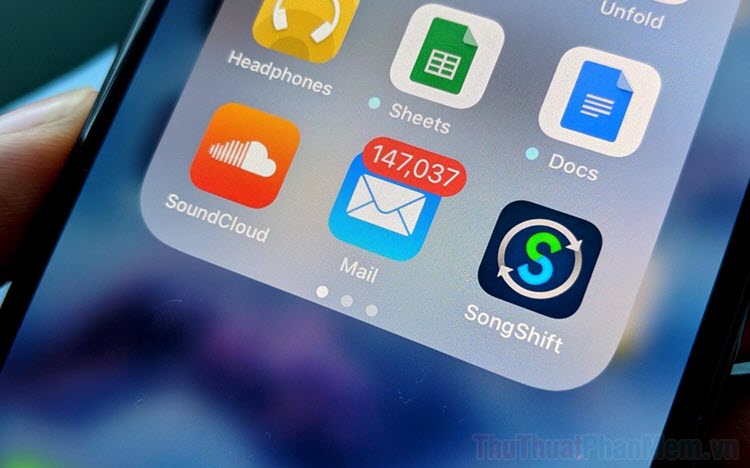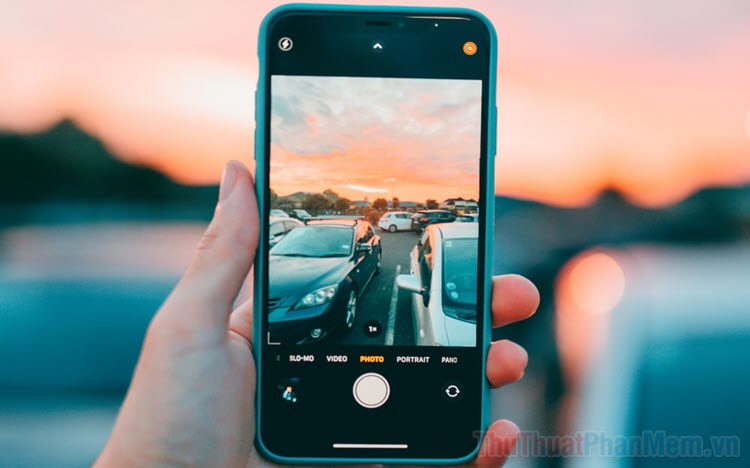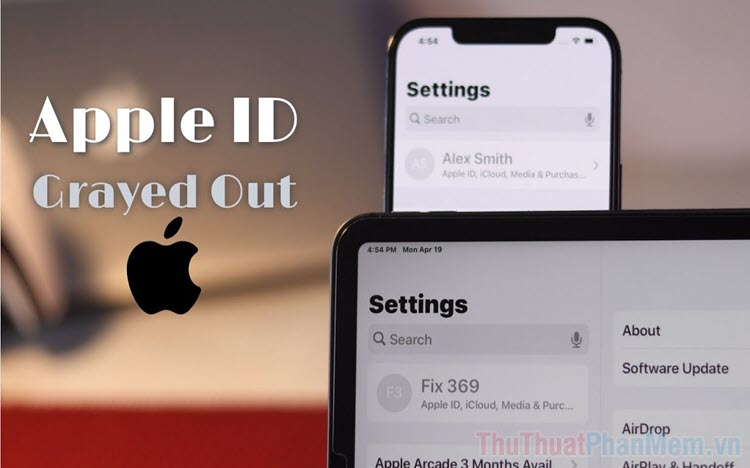Cách xoay, lật video trên iPhone nhanh chóng
Khi bạn chụp ảnh bằng iPhone, ảnh sẽ được tự động được lưu lại dưới dạng ngang, dọc theo đúng bố cục. Nhưng đó là câu chuyện khác khi bạn quay video và bạn sẽ phải tự xoay lại video theo ý mình. Phiên bản iOS 13 hiện nay đã cho phép bạn xoay video ngay trong ứng dụng Photos, nhưng với phiên bản iOS 12 và cũ hơn nữa, cách làm sẽ phức tạp hơn một chút. Dưới đây là cách xoay, lật video trên iPhone nhanh chóng.

Mục lục nội dung
Xoay video bằng Ứng dụng Ảnh (iOS 13)
Kể từ iOS 13, người dùng iPhone có khả năng ghi và lưu video, và xoay, lật video trong phần chỉnh sửa.
Để thực hiện việc này, bạn mở video trong ứng dụng Ảnh, chọn Chỉnh sửa (Edit). Trong giao diện chỉnh sửa, bạn nhấn vào biểu tượng Cắt/xoay ở dưới cùng của màn hình.
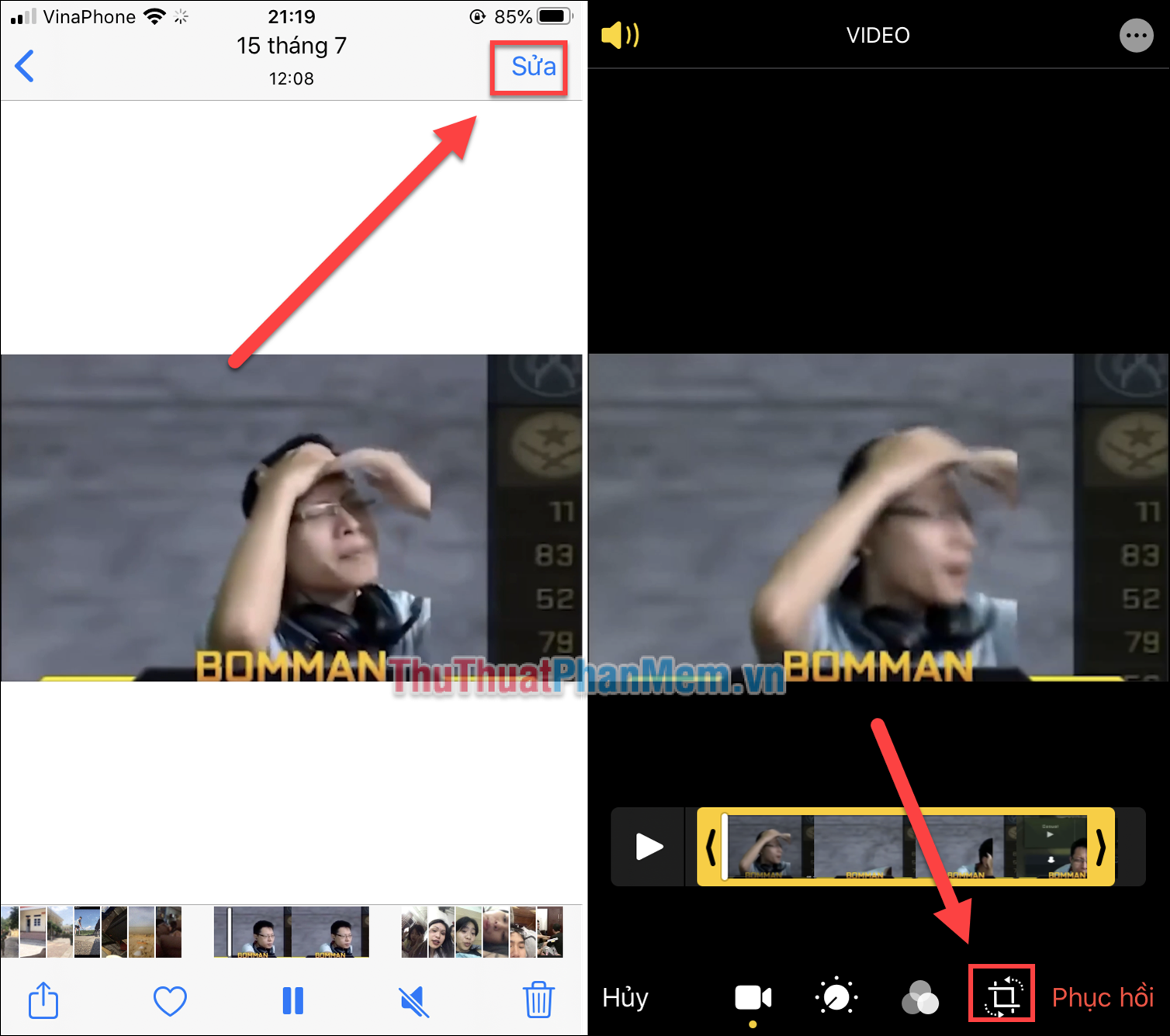
Để xoay video, bạn nhấn vào biểu tượng xoay ở góc trên bên trái.
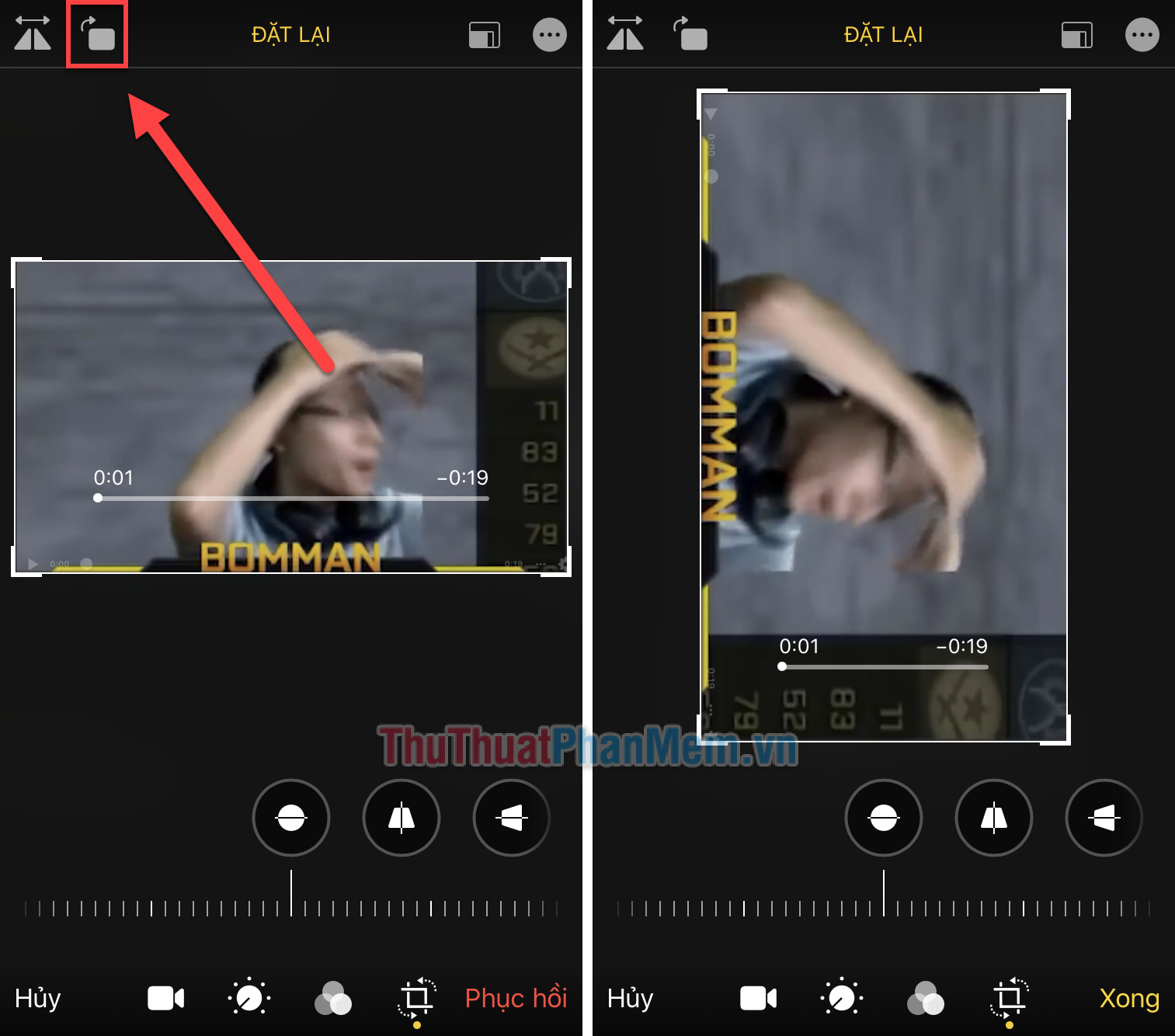
Tương tự, bạn nhấn vào biểu tượng Lật để lật hình.

Khi đã có được kết quả như ý, bạn chọn Xong để lưu lại video.
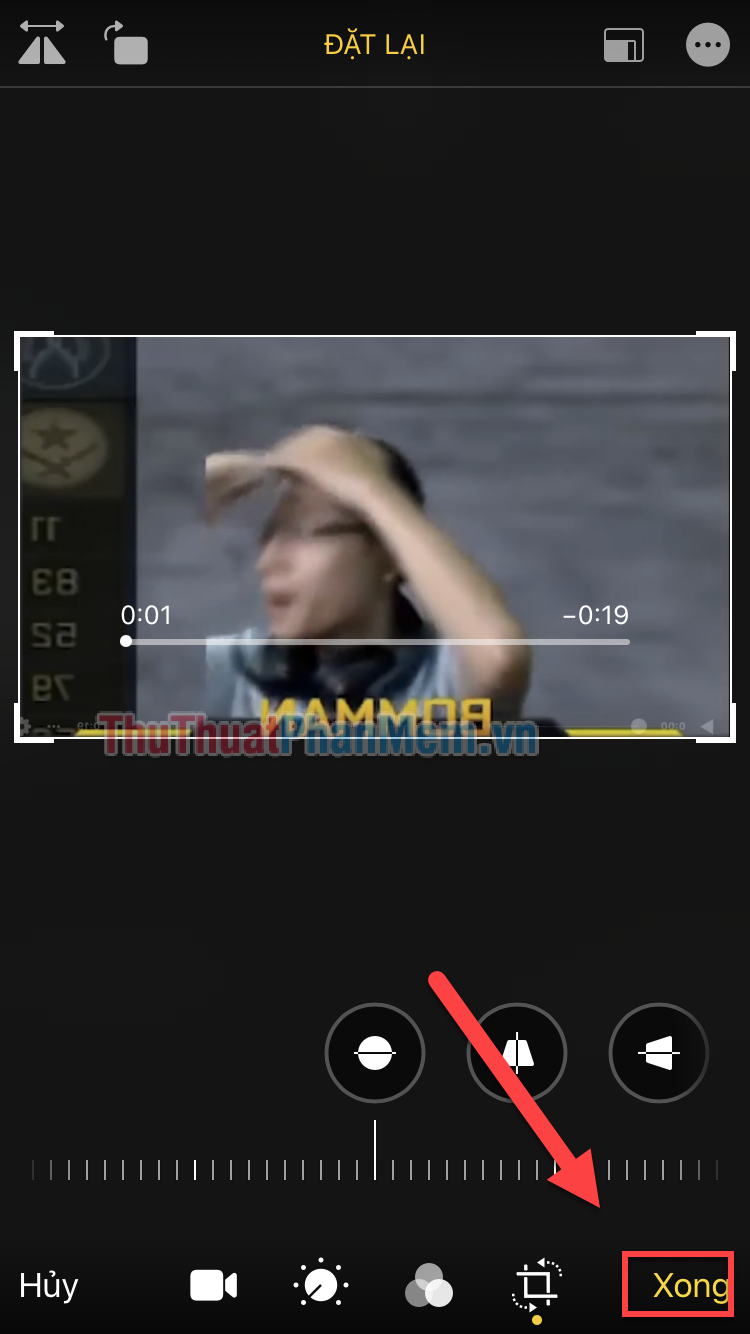
Xoay video trên iPhone (iOS 12 hoặc cũ hơn)
Để thực hiện xoay video trên iOS 12, bạn cần cài đặt iMovie. Đây là ứng dụng chỉnh sửa video của Apple và nó hoàn toàn miễn phí. Bạn chỉ cần tìm kiếm iMovie trên App Store và tải về.
Sau khi tải về iMovie, bạn quay lại với ứng dụng Ảnh, mở video bạn muốn xoay và chọn Sửa tương tự như bước bên trên.
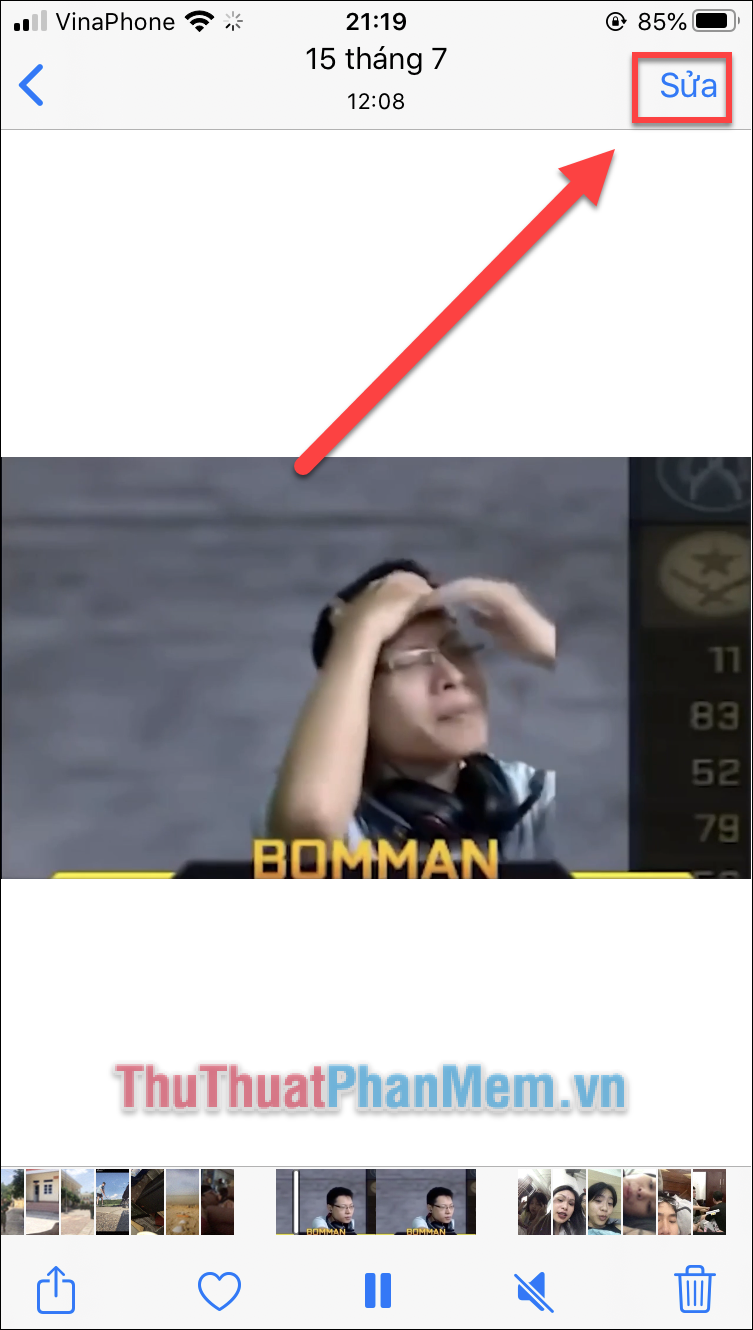
Trong giao diện chỉnh sửa, bạn chọn biểu tượng dấu 3 chấm ở góc trên cùng bên phải. Tiếp tục chọn iMovie.
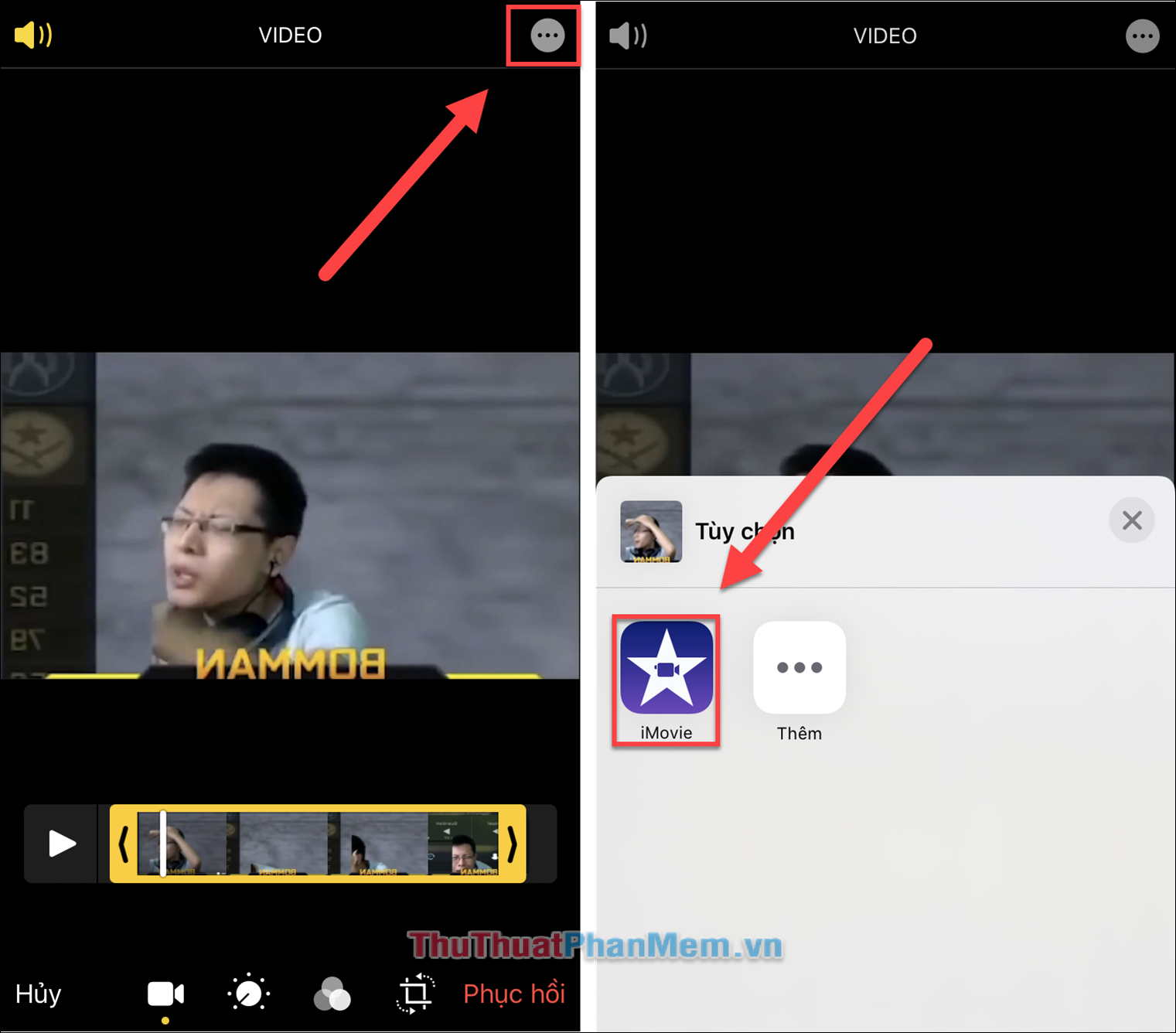
Trong trình chỉnh sửa của iMovie, bạn chỉ cần thao tác đơn giản là dùng 2 ngón tay và xoay video theo hướng yêu cầu là được.
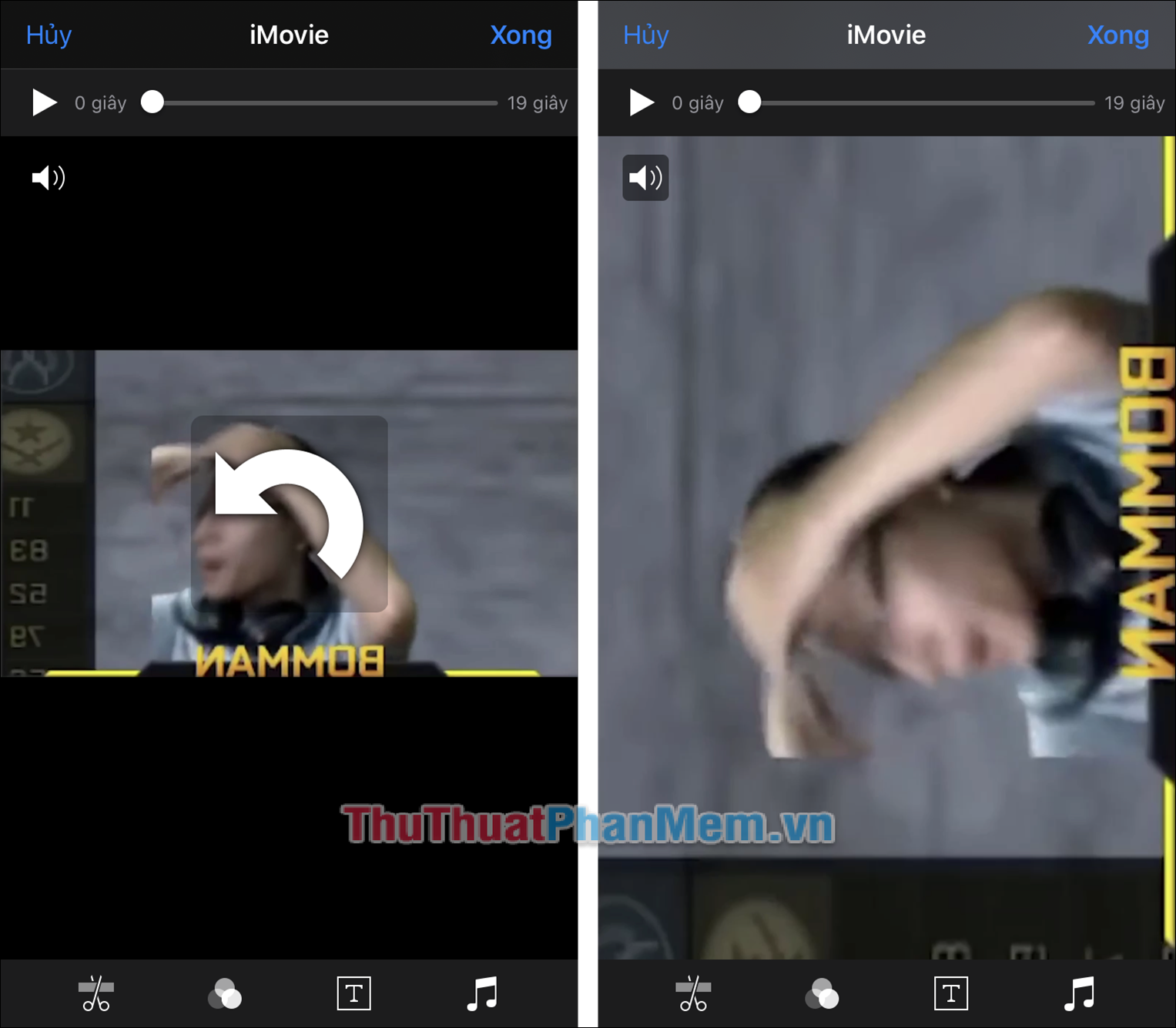
Khi đã có kết quả, bạn nhấn Xong để lưu lại.
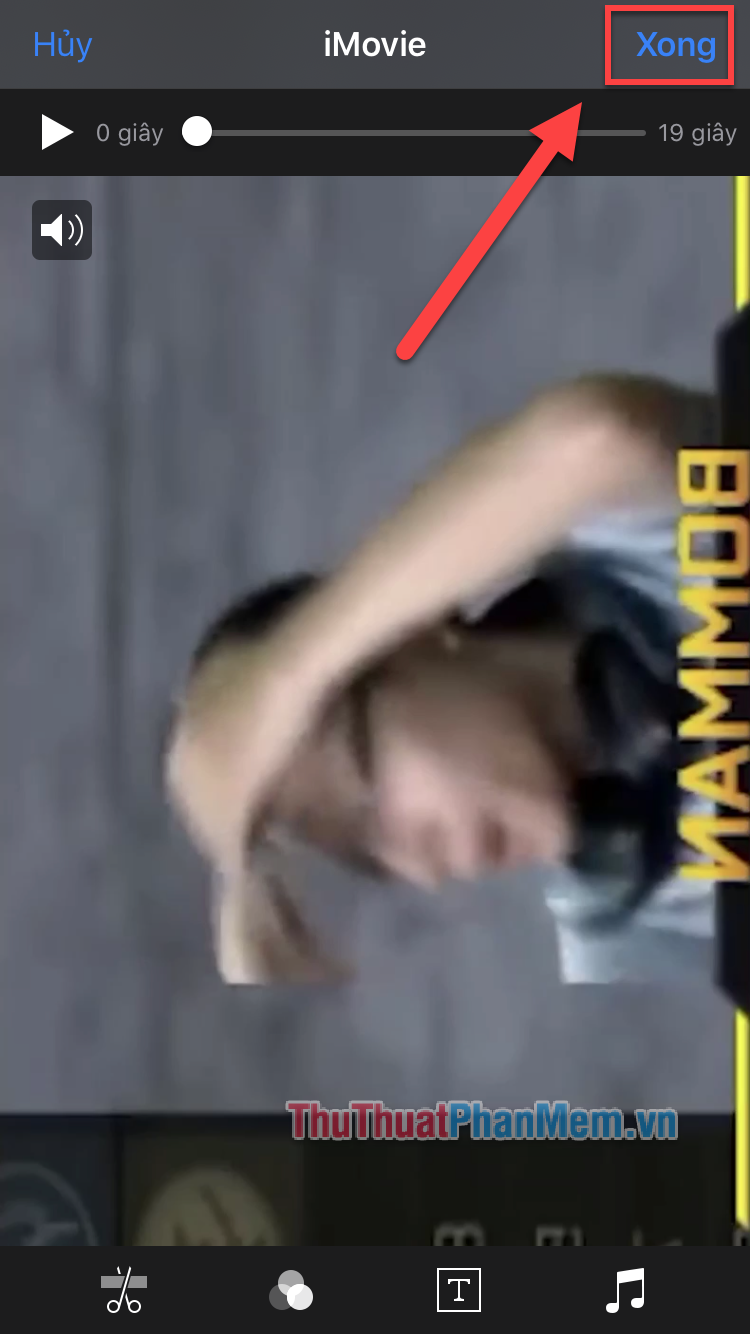
Trên đây là 2 cách để xoay, lật video trên iPhone. Nếu bạn thấy bài viết có ích, hãy tiếp tục theo dõi Thuthuatphanmem.vn ở các bài viết tiếp theo nhé! Chúc bạn thành công!